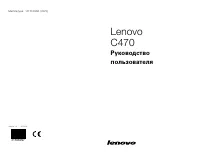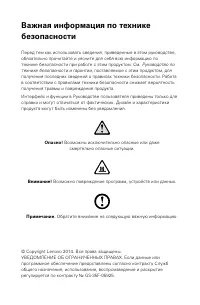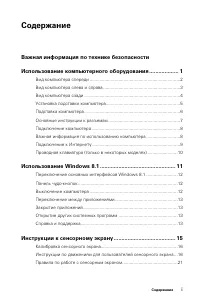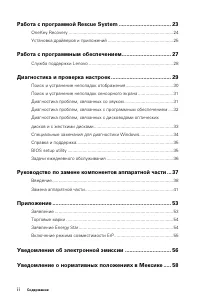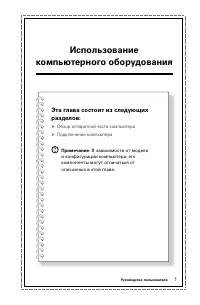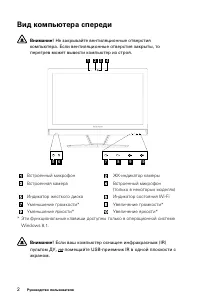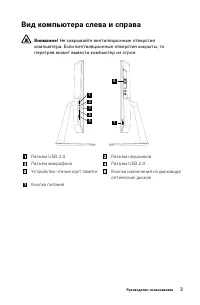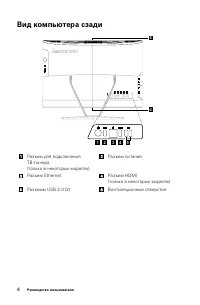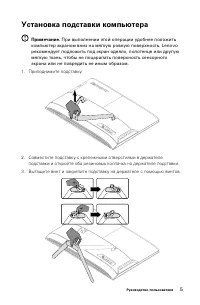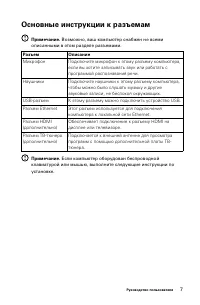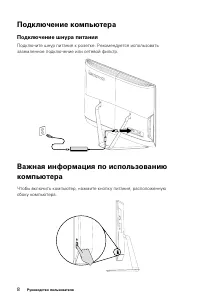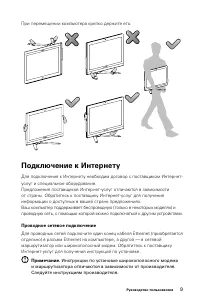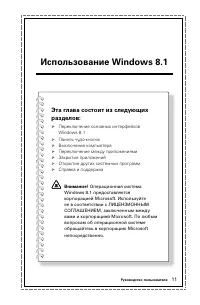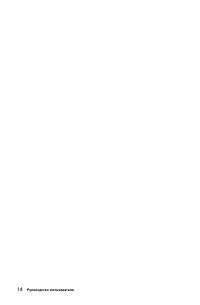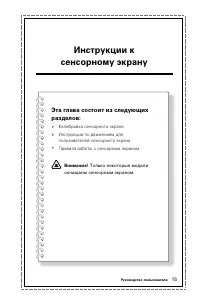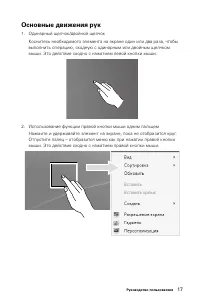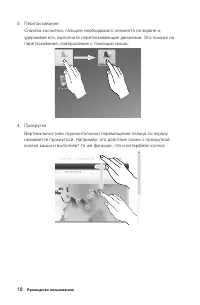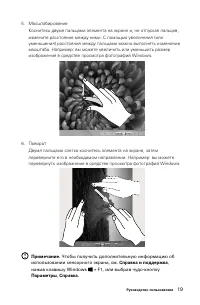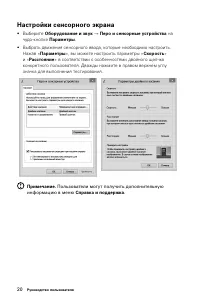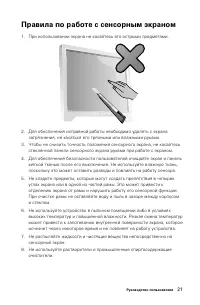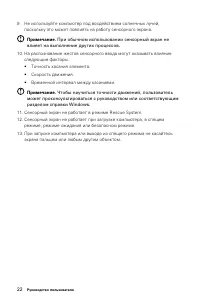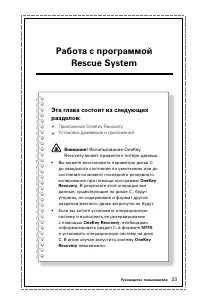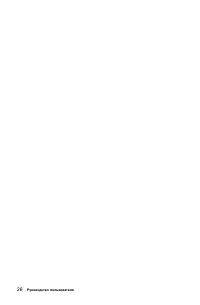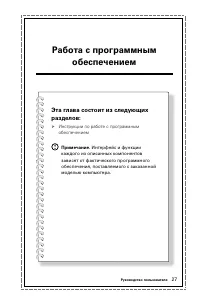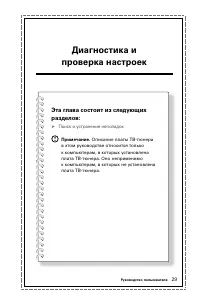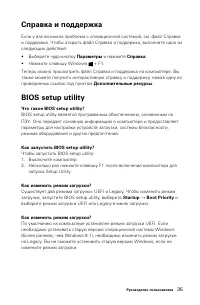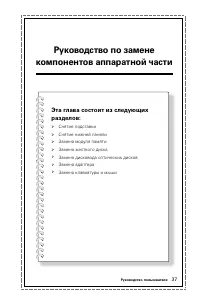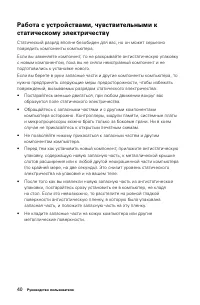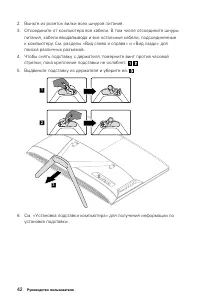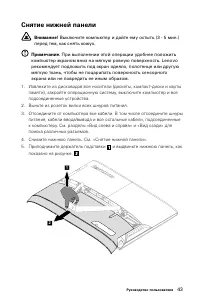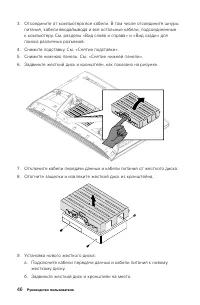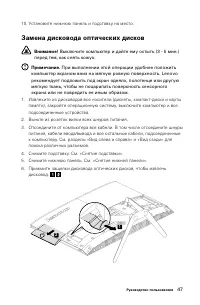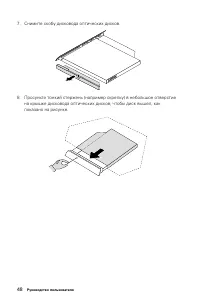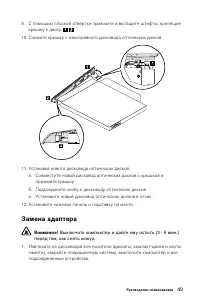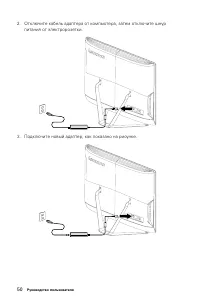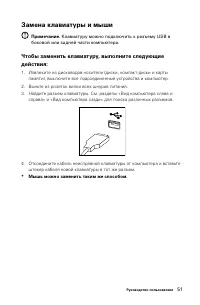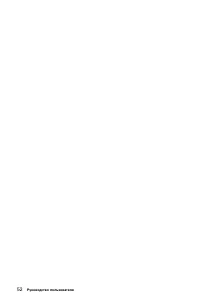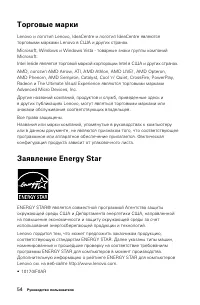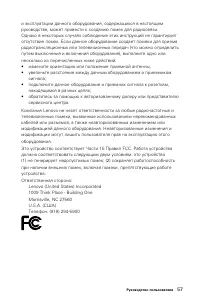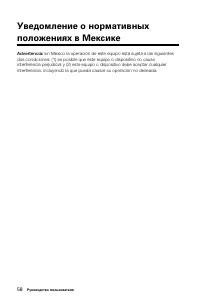Моноблоки Lenovo C470 - инструкция пользователя по применению, эксплуатации и установке на русском языке. Мы надеемся, она поможет вам решить возникшие у вас вопросы при эксплуатации техники.
Если остались вопросы, задайте их в комментариях после инструкции.
"Загружаем инструкцию", означает, что нужно подождать пока файл загрузится и можно будет его читать онлайн. Некоторые инструкции очень большие и время их появления зависит от вашей скорости интернета.
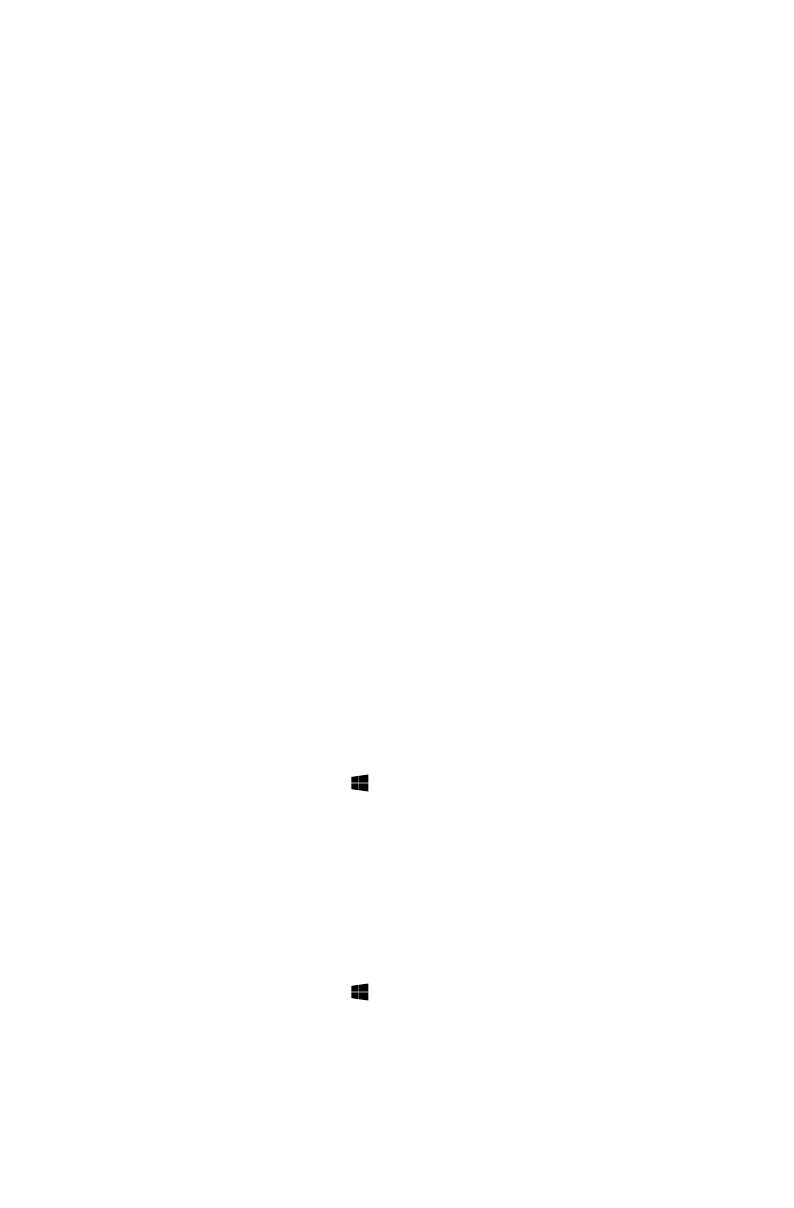
13
Руководство пользователя
Переключение между приложениями
Иногда требуется вернуться к приложению, которое только что
использовалось, либо переключиться между открытыми приложениями.
Переключение между приложениями:
Наведите курсор в левый верхний угол экрана и нажмите для отображения
следующего приложения. (Если компьютер оснащен сенсорным экраном,
прокрутите от левого края экрана для отображения следующего
приложения.)
Закрытие приложений
Чтобы закрыть приложение, выполните следующие действия:
• Наведите курсор в левый верхний угол экрана. После отображения
эскиза перетащите его в нижнюю часть экрана.
• Наведите курсор в верхнюю часть экрана. Когда указать примет форму
руки, перетащите страницу приложения в нижнюю часть экрана.
• Если компьютер оснащен сенсорным экраном, прокрутите от верхнего
края экрана После уменьшения страницы приложения, перетащите ее
в нижнюю часть экрана.
Открытие других системных программ
Существует быстрый способ открытия других системных программ.
Чтобы отобразить меню, выполните следующие действия:
• Наведите курсор в левый нижний угол экрана. После отображения
эскиза нажмите его правой кнопкой мыши, чтобы открыть меню.
• Нажмите клавишу Windows + X.
Справка и поддержка
Если у вас возникла проблема с операционной системой, см. файл Справка
и поддержка. Чтобы открыть файл Справка и поддержка, выполните одно из
следующих действий:
• Выберите чудо-кнопку
Параметры
и нажмите
Справка
.
• Нажмите клавишу Windows + F1.
Теперь можно просмотреть файл Справка и поддержка на компьютере.
Вы также можете получить интерактивную справку и поддержку, нажав одну
из приведенных ссылок под пунктом
Дополнительные ресурсы
.
Содержание
- 4 Содержание; Важная информация по технике безопасности
- 5 ii
- 6 Использование
- 7 Вид компьютера спереди
- 8 Вид компьютера слева и справа
- 9 Вид компьютера сзади
- 10 Установка подставки компьютера
- 11 Подставка компьютера
- 12 Основные инструкции к разъемам
- 13 Подключение компьютера; Подключение шнура питания
- 14 Подключение к Интернету
- 16 Использование Windows 8.1
- 17 Выключение компьютера
- 18 Переключение между приложениями; Открытие других системных программ; Справка и поддержка
- 22 Основные движения рук
- 25 Настройки сенсорного экрана
- 26 Правила по работе с сенсорным экраном
- 29 Замечание о служебном разделе:; OneKey Recovery
- 30 Установка драйверов и приложений; Метод 1: автоматическая установка
- 33 Служба поддержки Lenovo; Регистрация; Обслуживание и гарантия
- 35 Разрешение проблем
- 36 Диагностика проблем, связанных со звуком
- 40 BIOS setup utility
- 41 Задачи ежедневного обслуживания
- 43 Введение
- 44 Дополнительные информационные ресурсы
- 46 Замена аппаратной части; Общая информация; Что нужно сделать перед тем, как разбирать компьютер; Снятие подставки
- 48 Снятие нижней панели
- 49 Замена модуля памяти
- 50 Замена жесткого диска
- 52 Замена дисковода оптических дисков
- 54 Замена адаптера
- 56 Замена клавиатуры и мыши
- 58 Приложение; Заявление
- 59 Торговые марки
- 60 Включение режима совместимости ErP